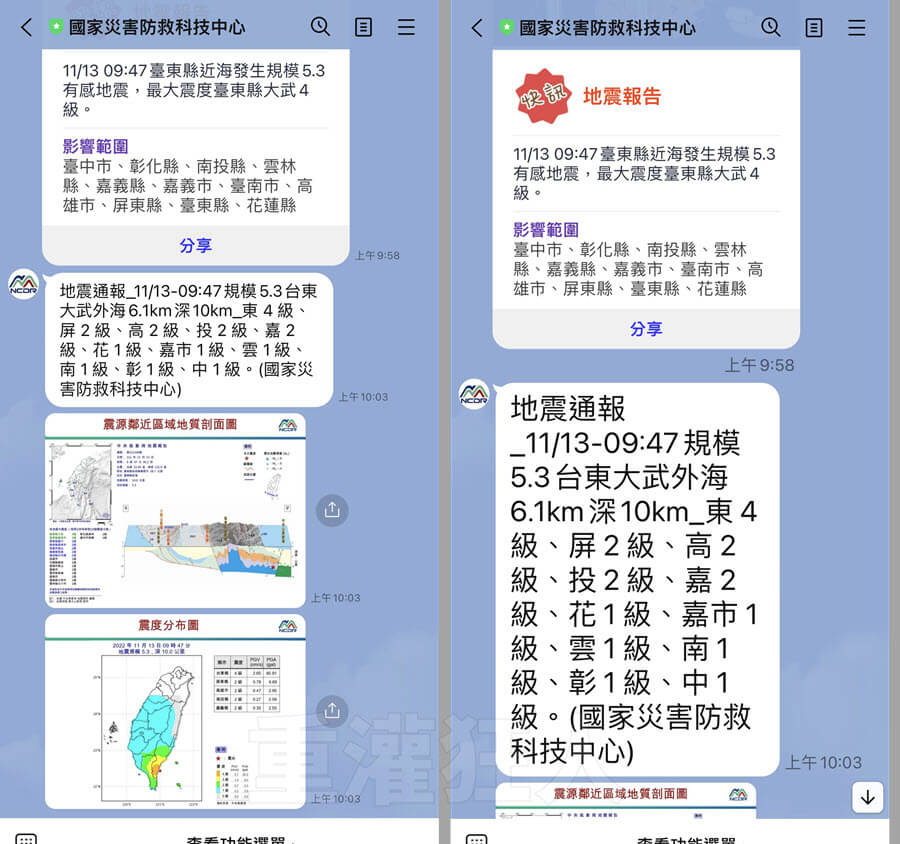在 iPhone 的「螢幕顯示與亮度」設定裡,我們可以調整「文字大小」與「螢幕縮放」兩種設定來放大整個手機的螢幕畫面,或讓整個手機的文字都變更大。
不過很多時候我們可能只覺得某個常用的 APP 的文字大小特別小、特別不好閱讀(如 LINE 或 Telegram),如果調整了整個手機的文字大小,可能其他原本字體沒問題的 APP 也跟著被放大了、變醜了。雖然 LINE 或 TG 原本已內建文字大小調整功能,可惜 LINE 的字體調最大還是不夠大,TG 的話只有對話的部分放大了,,
如果你希望能單獨調整各別 APP 的文字大小,或希望 iPhone 的主畫面、設定頁面或其他指定頁面的文字能單獨放大而不讓其他APP的畫面變形,可以試試看本文的設定。
設定方法:
- 1.在「控制中心」加入「文字大小」的設定功能
- 2.設定讓 APP 使用系統字體大小
- 3.執行 APP 時,按「控制中心」單獨調整「文字大小」
一、在「控制中心」加入「文字大小」的設定功能
第1步 點一下「設定」那個齒輪圖示,開啟設定後找到「控制中心」按進去。
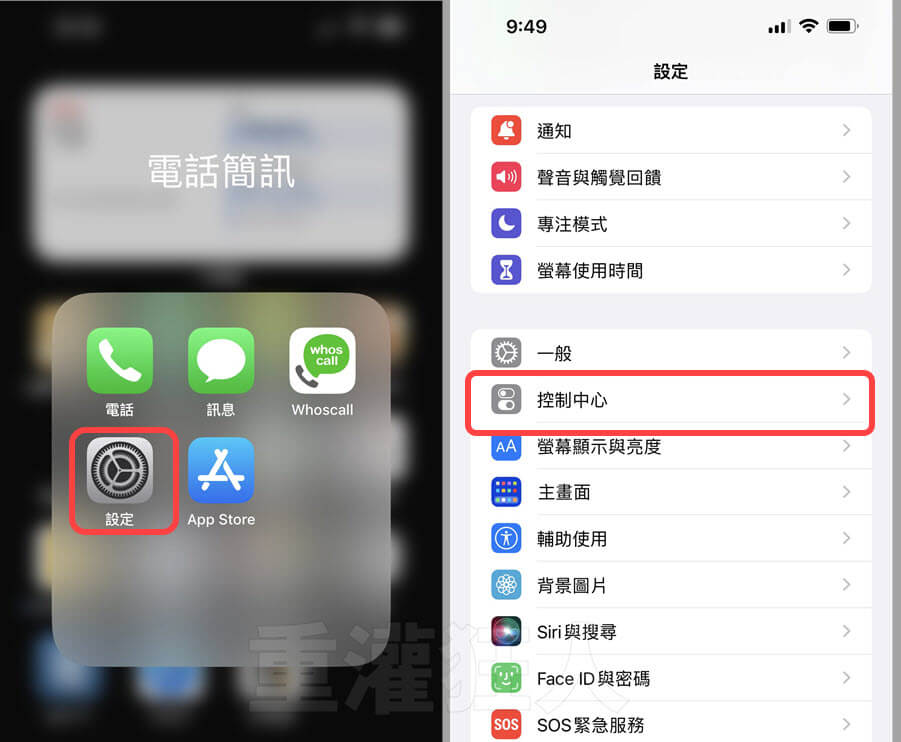
第2步 在下方「更多控制項目」中找到「文字大小」並點一下「+」,把這功能加到上面的「已包含控制項目」。
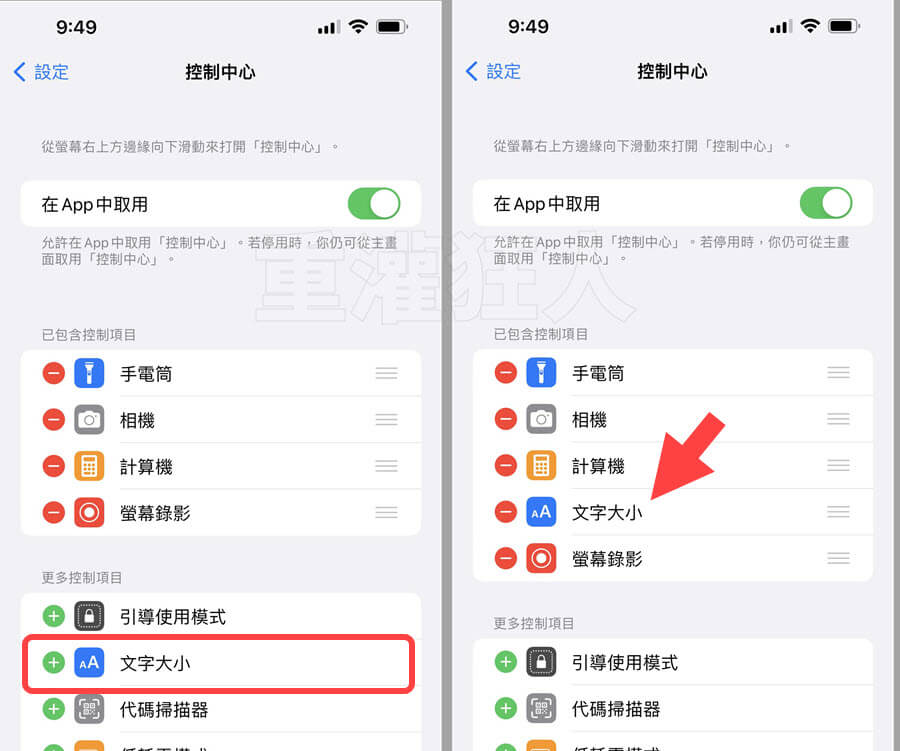
二、設定讓 APP 使用系統預設字體大小
第1步 開啟 LINE 視窗,在 LINE「主頁」右上角的齒輪圖示按一下,在「設定」頁面中找到「聊天」並按進去。
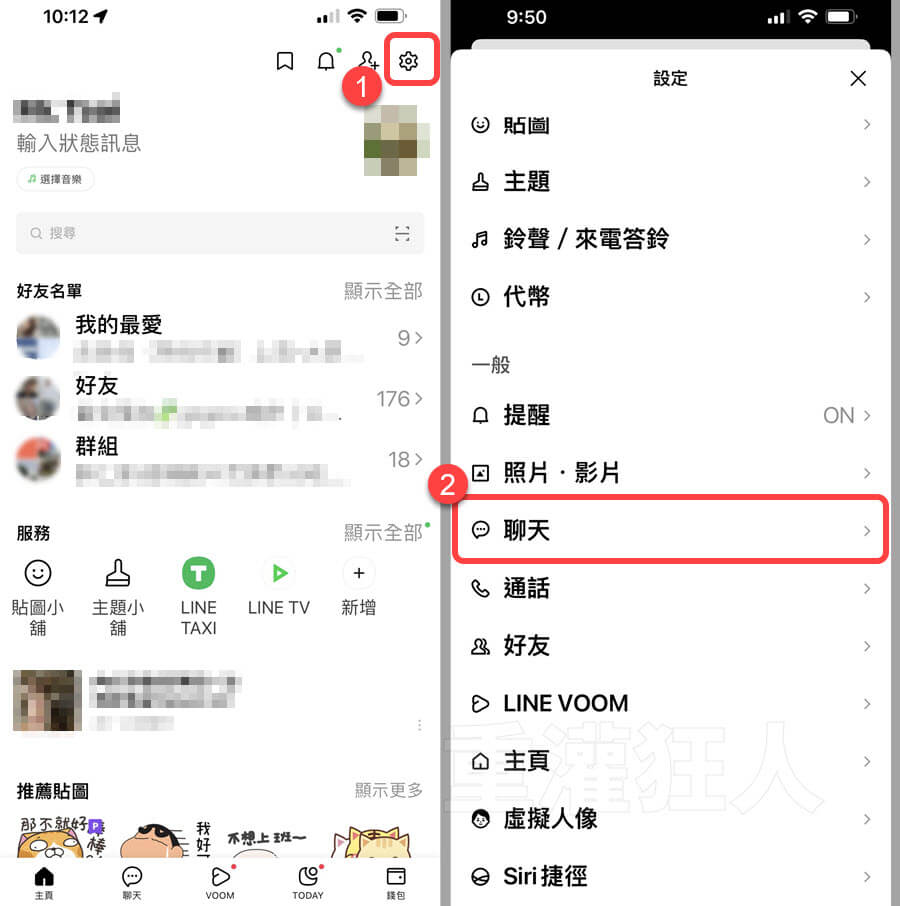
第2步 在「聊天」選單中找到「字體大小」按進去,選取並啟用「按照 iPhone 的設定」,忽略 LINE 的文字大小設定。
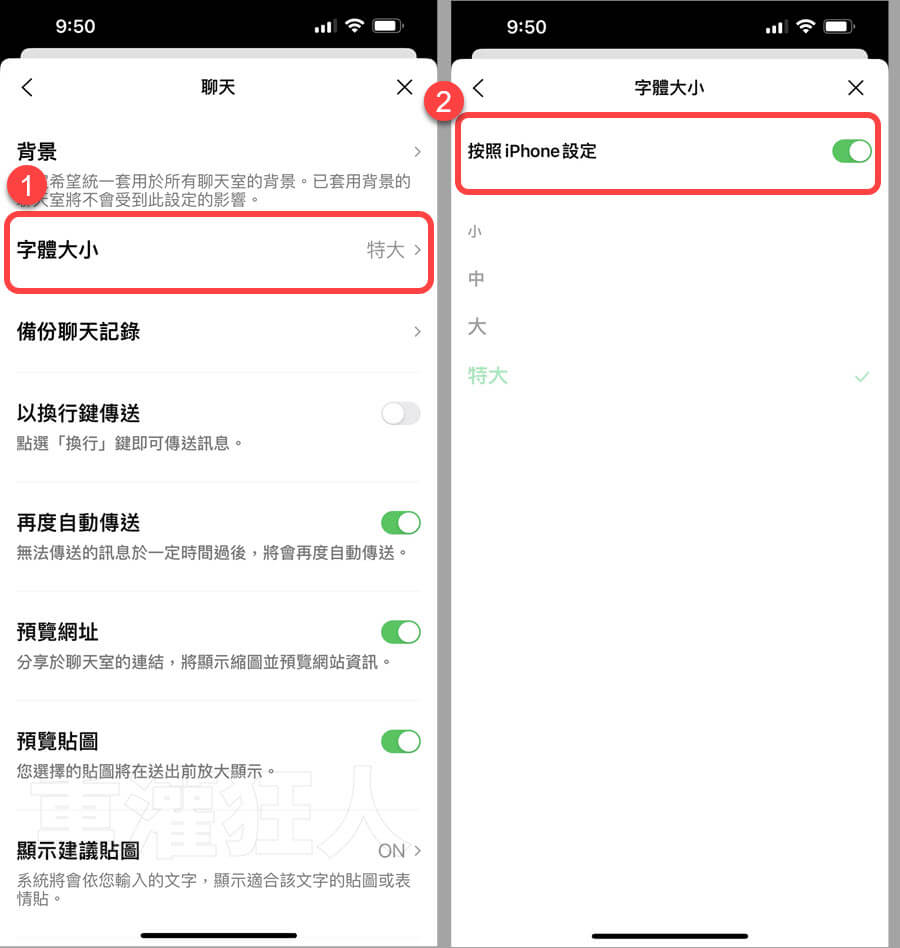
三、使用 APP 時,單獨調整文字大小
第1步 開啟並顯示 LINE 的畫面後,從 iPhone 螢幕右上角往下滑,開啟「控制中心」頁面並按一下「AA」圖示開啟「文字大小」設定。先在最下方選擇「只限 LINE」,然後即可單獨設定 LINE 視窗的文字大小。
要調整主畫面或系統「設定」畫面的文字大小也是一樣,開啟主畫面後拉下「控制中心」並按「文字大小」圖示來單獨調整主畫面或設定的文字大小。
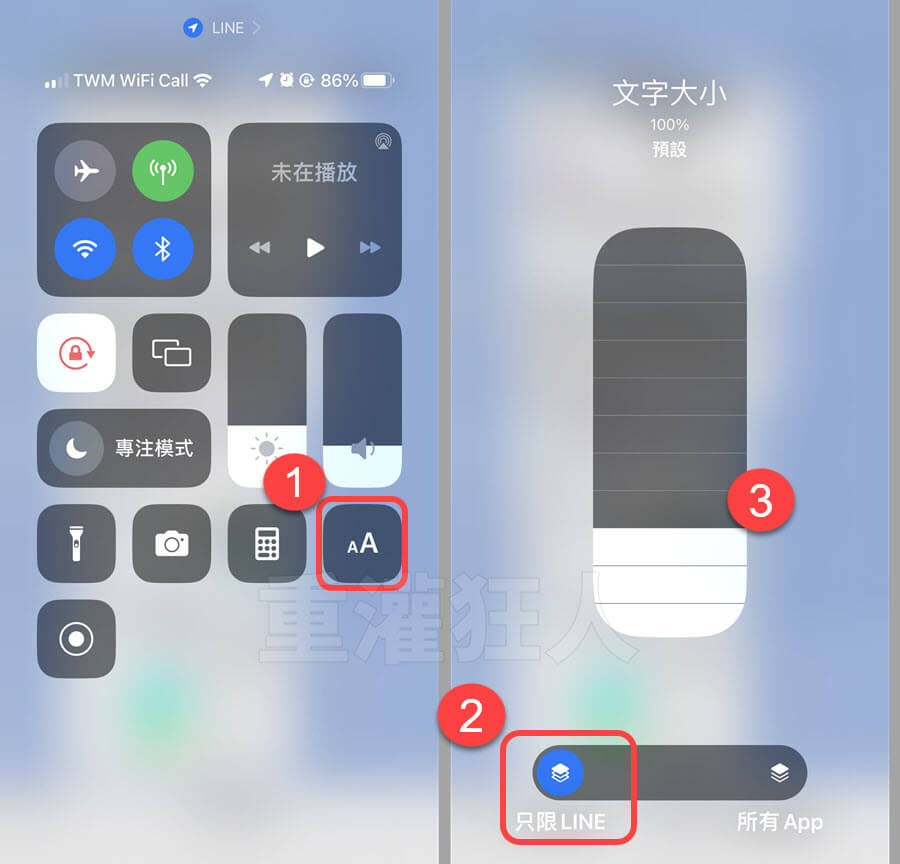
第2步 調整好之後,不止對話視窗的文字變大了,連選單與清單… 等畫面的字體都變大了。